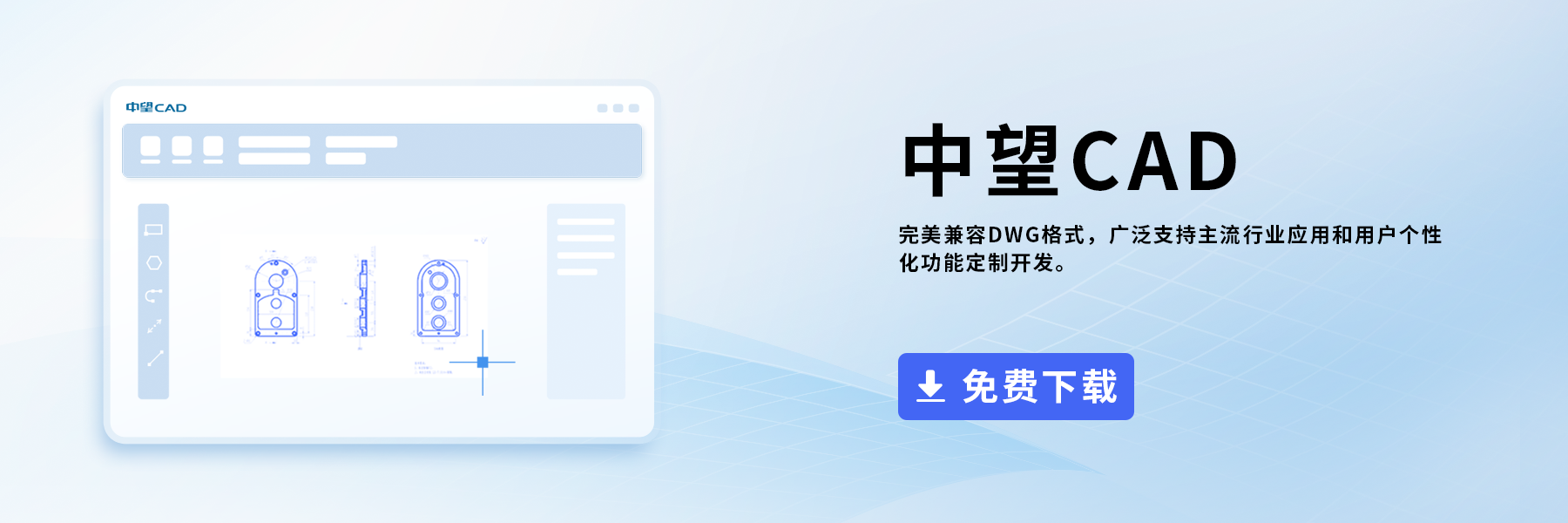CAD偏移方式詳解
在繪制同心圓、圓弧時,偏移是一項很好用的功能,在實際設計中有很廣泛的應用,比如,下圖中紅色部分就是偏移的典型應用。

下面介紹偏移功能的使用方法。
1、單擊“偏移”功能圖標,或輸入O,回車。
2、從軟件所給出的提示可以看出, CAD提供兩種偏移模式——距離和通過。
所謂“通過”,就是在圖中線偏移后會通過指定的點。出現上述提示時,我們可以直接輸入偏移距離,也可以直接回車,或輸入T后回車,利用圖中其他圖中某個點作為偏移的參考點。
3、輸入“T”并回車,選擇“通過”方式。
4、CAD要求用戶選擇對象,只需選擇下圖中的紅色圓即可。
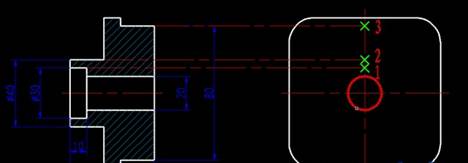
5、CAD提示指定通過點時,直接選擇點1即可。
6、指定偏移點后,偏移的效果如下圖所示。
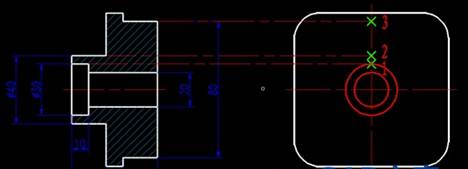
用相同的方法,可以偏移出通過點2、3的圓。
總結:當我們要繪制的圖形與圖中現有圖形平行時,我們就可以使用偏移命令,而無需重新繪制圖形,不僅圓、直線是如此,多段線、樣條曲線也可以偏移。
以上就是本篇文章的全部內容了,歡迎大家下載中望CAD軟件進行體驗。
推薦閱讀:CAD制圖初學入門
推薦閱讀:3D打印機
·數字化轉型正當時!中望+博超全國產電力行業解決方案助力行業創新發展2025-03-27
·中望隆迪落戶上海,開啟中國工業軟件產業升級新征程2025-03-25
·中望軟件2025經銷商大會圓滿召開,共繪工軟生態新藍圖2025-03-17
·中望CAx一體化技術研討會:助力四川工業,加速數字化轉型2024-09-20
·中望與江蘇省院達成戰略合作:以國產化方案助力建筑設計行業數字化升級2024-09-20
·中望在寧波舉辦CAx一體化技術研討會,助推浙江工業可持續創新2024-08-23
·聚焦區域發展獨特性,中望CAx一體化技術為貴州智能制造提供新動力2024-08-23
·ZWorld2024中望全球生態大會即將啟幕,誠邀您共襄盛舉2024-08-21
·玩趣3D:如何應用中望3D,快速設計基站天線傳動螺桿?2022-02-10
·趣玩3D:使用中望3D設計車頂帳篷,為戶外休閑增添新裝備2021-11-25
·現代與歷史的碰撞:阿根廷學生應用中望3D,技術重現達·芬奇“飛碟”坦克原型2021-09-26
·我的珠寶人生:西班牙設計師用中望3D設計華美珠寶2021-09-26
·9個小妙招,切換至中望CAD竟可以如此順暢快速 2021-09-06
·原來插頭是這樣設計的,看完你學會了嗎?2021-09-06
·玩趣3D:如何巧用中望3D 2022新功能,設計專屬相機?2021-08-10
·如何使用中望3D 2022的CAM方案加工塑膠模具2021-06-24
·CAD全部縮放和范圍縮放有什么不同2018-05-28
·CAD中怎么修改圖層Defpoints為可打印2025-01-10
·CAD多線編輯工具各選項介紹2018-01-16
·怎么讓CAD標注字段隨著對象改變而改變2023-05-18
·在CAD布局中批量打印2017-08-31
·CAD怎么給標注進行放大顯示2023-11-09
·CAD縮放命令怎么用?2020-02-28
·CAD兩個圖形縮放對齊的方法2020-09-21